获取特定资源的统计数据
以下示例说明如何确定特定 EC2 实例的最大 CPU 使用率。
要求
-
您必须拥有实例的 ID。可使用 Amazon EC2 控制台或 describe-instances 命令获取实例 ID。
-
默认情况下,基本监控已启用,但您可以启用详细监控。有关更多信息,请参阅适用于 Linux 实例的 Amazon EC2 用户指南中的为您的实例启用或禁用详细监控。
使用控制台显示特定实例的平均 CPU 使用率
-
通过 https://console.aws.amazon.com/cloudwatch/
打开 CloudWatch 控制台。 -
在导航窗格中,选择指标。
-
选择 EC2 指标命名空间。
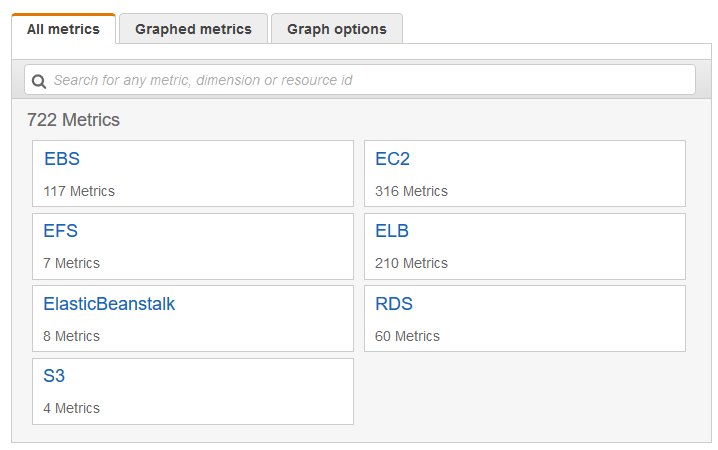
-
选择 Per-Instance Metrics(每个实例的指标)维度。
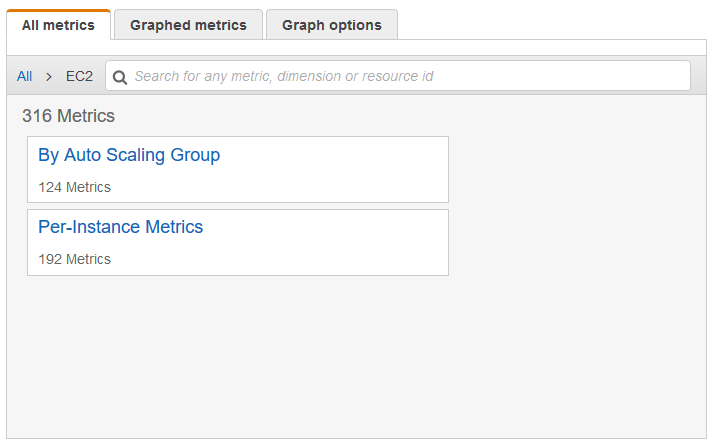
-
在搜索框中,输入
CPUUtilization并按 Enter。选择特定实例的行,这将显示该实例的CPUUtilization指标的图表。要更改图表的名称,请选择铅笔图标。要更改时间范围,请选择某个预定义的值或选择 custom。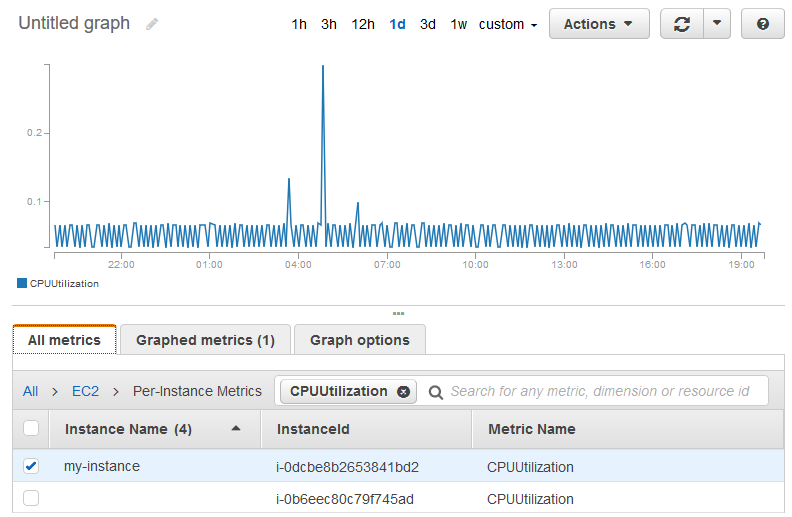
-
要更改统计数据,请选择 Graphed metrics(已绘制图表指标)选项卡。选择列标题或单个值,然后选择某个统计数据或预定义百分位数,或指定自定义百分位数(例如
p99.999)。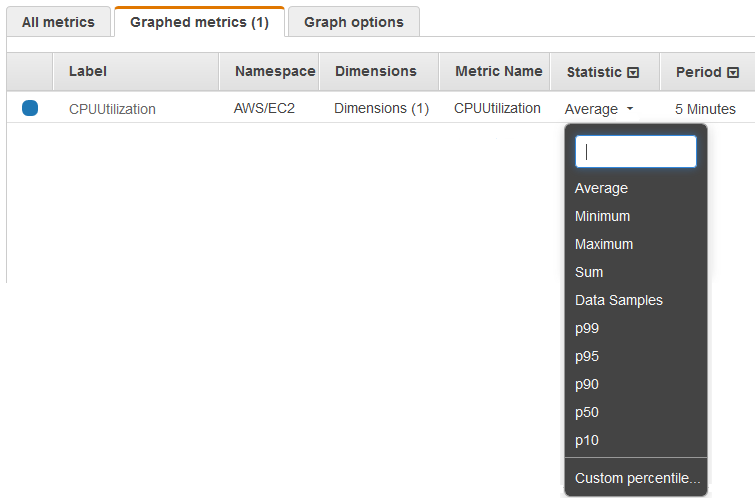
-
要更改时间段,请选择 Graphed metrics(已绘制图表指标)选项卡。选择列标题或单个值,然后选择其他值。
使用 Amazon CLI 获取每个 EC2 实例的 CPU 使用率
使用 get-metric-statistics 命令(如下所示)可获取指定实例的 CPUUtilization 指标:
aws cloudwatch get-metric-statistics --namespace AWS/EC2 --metric-name CPUUtilization \ --dimensions Name=InstanceId,Value=i-1234567890abcdef0--statistics Maximum \ --start-time2016-10-18T23:18:00--end-time2016-10-19T23:18:00--period 360
返回的统计数据是以请求的 24 小时时间为间隔的 6 分钟数值。每个值表示特定的六分钟时间段内的指定实例的最大 CPU 使用率百分比。数据点不是按时间顺序返回的。下面显示了示例输出的开头(完整输出包括 24 小时内每 6 分钟时间段的数据点):
{ "Datapoints": [ { "Timestamp": "2016-10-19T00:18:00Z", "Maximum": 0.33000000000000002, "Unit": "Percent" }, { "Timestamp": "2016-10-19T03:18:00Z", "Maximum": 99.670000000000002, "Unit": "Percent" }, { "Timestamp": "2016-10-19T07:18:00Z", "Maximum": 0.34000000000000002, "Unit": "Percent" }, ... ], "Label": "CPUUtilization" }